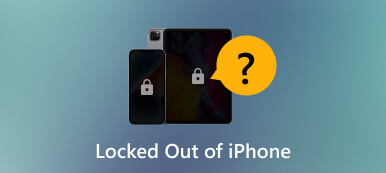iPad 또는 iPhone 비밀번호를 잊으셨나요? 문제를 해결하는 4가지 간단한 방법
iPad 또는 iPhone 비밀번호를 잊어버림 일반적인 경험이 될 수 있습니다. 보안의 중요성이 증가함에 따라 Apple 기기에는 데이터를 보호하기 위한 강력한 메커니즘이 있습니다. 그러나 비밀번호를 잊어버린 경우 액세스 권한을 다시 얻는 것이 어려울 수도 있습니다. 오늘 이 글에서는 비밀번호를 복구하거나 재설정하는 가장 좋은 4가지 방법을 안내합니다. 그러면 번거로움 없이 iOS 기기에 액세스할 수 있습니다. 주의 깊게 읽으십시오. 그리고 당신에게 적합한 방법을 하나 선택하세요!
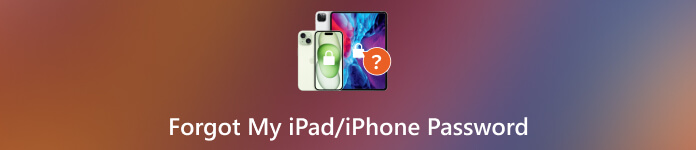
- 1부. 잊어버린 iPad/iPhone 비밀번호를 찾는 방법
- 2부. 비밀번호를 잊어버렸을 때 iPad/iPhone에 액세스하고 잠금을 해제하는 방법
- 3부. iPad/iPhone 비밀번호 분실에 대한 FAQ
1부. 잊어버린 iPad/iPhone 비밀번호를 찾는 방법
imyPass 아이폰 비밀번호 관리자 iOS 기기에 저장된 비밀번호를 검색, 보기, 관리 및 공유하는 전문 소프트웨어입니다. iPad 또는 iPhone 비밀번호를 잊어버린 경우 몇 단계를 거쳐 사용한 비밀번호를 복구해 보세요. 또한 사용자 친화적인 인터페이스를 통해 프로세스를 빠르게 완료할 수 있습니다. 화면 비밀번호 외에도 Apple ID 비밀번호, 이메일 비밀번호 등을 복구할 수 있습니다. 더 중요한 것은 모든 비밀번호를 CSV 파일로 동시에 내보내고 저장할 수 있다는 것입니다. 이제 다운로드하여 iPad 또는 iPhone 비밀번호를 찾아보세요!

4,000,000+ 다운로드
 3단계소프트웨어를 열고 클릭하세요. 시작 iPad 또는 iPhone을 스캔합니다.
3단계소프트웨어를 열고 클릭하세요. 시작 iPad 또는 iPhone을 스캔합니다.  4단계스캔하면 비밀번호 목록이 표시됩니다. 여기에서 iPad 또는 iPhone 비밀번호를 볼 수 있습니다. 필요한 경우 직접 내보냅니다.
4단계스캔하면 비밀번호 목록이 표시됩니다. 여기에서 iPad 또는 iPhone 비밀번호를 볼 수 있습니다. 필요한 경우 직접 내보냅니다. 
그만큼 iPhone을 위한 최고의 비밀번호 관리자 iPad는 사용한 비밀번호를 쉽게 복구할 수 있습니다. iOS 비밀번호를 잊어버리셨다면 안심하세요.
2부. 비밀번호를 잊어버렸을 때 iPad/iPhone에 액세스하고 잠금을 해제하는 방법
비밀번호 복구 외에도 아래의 3가지 방법을 사용하면 iOS 기기에 다시 액세스하는 데 도움이 될 수 있습니다.
방법 1. 재설정하지 않고 iPad/iPhone을 우회하는 방법
imyPass 아이패스고 iPad 또는 iPhone 비밀번호를 우회하는 데 도움이 되는 최고의 도구 중 하나입니다. 이 비밀번호 잠금 해제 프로그램은 다양한 iOS 비밀번호를 잠금 해제할 수 있습니다. 장치 비밀번호가 4자리/6자리 비밀번호, Touch ID, Face ID 중 무엇이든 도움이 될 수 있습니다. 게다가 iPhone 또는 iPad에서 Apple ID, 스크린 타임 암호 및 MDM 모드 제거를 지원합니다. iPhone/iPad/iPad Pro 비밀번호를 잊어버린 경우 아래 단계를 따르세요.
1 단계컴퓨터에 이 비밀번호 잠금 해제 프로그램을 설치하고 엽니다. iPhone 또는 iPad를 연결하고 선택하세요. 비밀번호 지우기. 2 단계장치를 데스크탑에 연결하십시오. 딸깍 하는 소리 시작 펌웨어 패키지를 다운로드합니다.
2 단계장치를 데스크탑에 연결하십시오. 딸깍 하는 소리 시작 펌웨어 패키지를 다운로드합니다.  3단계다운로드 후 다음을 클릭하세요. 터놓다 버튼을 눌러 알림을 주의 깊게 읽으세요. 삭제 과정을 확인했다면 다음을 입력하세요. 0000 프로그램에. 그러면 iPhone 또는 iPad에서 비밀번호가 제거됩니다.
3단계다운로드 후 다음을 클릭하세요. 터놓다 버튼을 눌러 알림을 주의 깊게 읽으세요. 삭제 과정을 확인했다면 다음을 입력하세요. 0000 프로그램에. 그러면 iPhone 또는 iPad에서 비밀번호가 제거됩니다. 
제거한 후에는 새 비밀번호를 다시 설정할 수 있습니다. 그리고 당신도 배울 수 있습니다 iPhone 비밀번호를 끄는 방법 또는 iPad 화면 비밀번호를 여기에 입력하세요.
방법 2. 비밀번호를 잊어버렸을 때 iPad/iPhone 비밀번호를 재설정하는 방법
잠금 화면에서 잘못된 비밀번호를 너무 많이 입력하면 경고 알림을 받는 동안 iOS 기기가 비활성화됩니다. iPad 또는 iPhone 비밀번호를 잊어버린 경우 다른 방법이 있습니다. 장치를 복구 모드로 전환해 볼 수 있습니다. 그런 다음 이전 비밀번호를 지우고 다시 설정할 수 있습니다. 여기를 따르세요. 단계는 Mac과 PC에 따라 다릅니다.
1 단계USB 케이블을 통해 iPhone/iPad를 컴퓨터에 연결하세요. PC를 사용하는 경우 Windows 10 이상인지 확인하고 먼저 iTunes를 설치하세요. 2 단계컴퓨터에서 iOS 기기를 분리하세요. 그런 다음 Apple 공식 가이드에 따라 전원을 끄고 복구 모드로 전환하세요. 단계는 장치 모델에 따라 다릅니다. 3단계그런 다음 iPhone/iPad를 복원할 수 있습니다. 연결된 컴퓨터의 iTunes 또는 Finder에서 장치를 찾으세요.Windows의 경우:
찾아 클릭하세요. 장치 사이드바에 아이콘이 있습니다. 선택하다 요약 그리고 iPhone/iPad 복원 옵션.
계속하려면 화면의 지시를 따르세요.
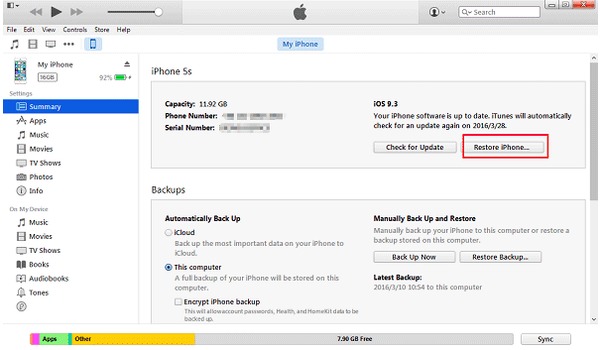
맥의 경우:
연결된 장치를 찾아 선택하세요. 복원하다 프롬프트가 표시되면 복원하다 또는 업데이트. 컴퓨터가 복원 프로세스를 시작합니다.
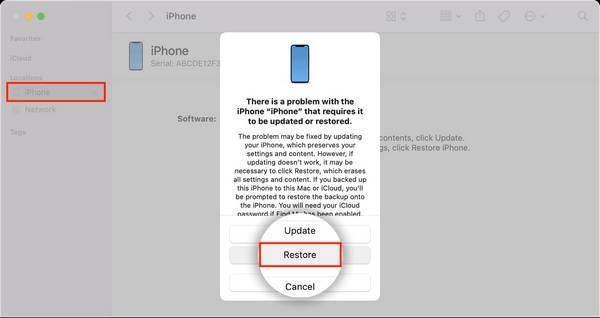
나중에 비밀번호 없이 iPhone/iPad에 액세스할 수 있습니다. 그런 다음 새 비밀번호를 수동으로 재설정할 수 있습니다.
방법 3. 온라인에서 iPad/iPhone 비밀번호를 삭제하는 방법
활성화한 경우 나의 찾기 이전에는 iCloud를 사용하여 iPhone/iPad를 잠금 해제하고 액세스할 수 있었습니다. 이 프로세스에는 설치나 복잡한 작업이 필요하지 않습니다. iPhone/iPad 비밀번호를 잊어버린 경우 삭제하는 방법은 다음과 같습니다.
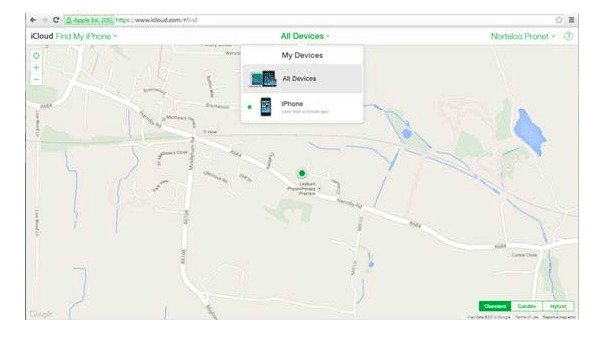
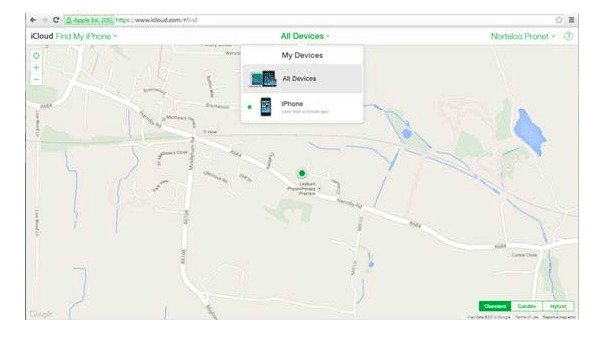 1 단계액세스 iCloud.com 컴퓨터나 다른 iOS 기기에서. 다음 계정으로 iCloud에 로그인할 수 있습니다. 애플 아이디 계정과 비밀번호. 2 단계로그인한 후 다음을 클릭하세요. 내 iPhone/iPad 찾기 오른쪽 상단 도구 모음에 있습니다. 귀하의 애플 아이디 액세스할 수 있는 비밀번호 내 iPhone/iPad 찾기 상호 작용. 그런 다음 다음에서 잠금 해제된 iPad/iPhone을 선택합니다. 모든 장치. 3단계고르다 iPhone/iPad 지우기 그리고 선택 삭제. 딸깍 하는 소리 다음 계속하려면 화면의 안내를 따르세요.
1 단계액세스 iCloud.com 컴퓨터나 다른 iOS 기기에서. 다음 계정으로 iCloud에 로그인할 수 있습니다. 애플 아이디 계정과 비밀번호. 2 단계로그인한 후 다음을 클릭하세요. 내 iPhone/iPad 찾기 오른쪽 상단 도구 모음에 있습니다. 귀하의 애플 아이디 액세스할 수 있는 비밀번호 내 iPhone/iPad 찾기 상호 작용. 그런 다음 다음에서 잠금 해제된 iPad/iPhone을 선택합니다. 모든 장치. 3단계고르다 iPhone/iPad 지우기 그리고 선택 삭제. 딸깍 하는 소리 다음 계속하려면 화면의 안내를 따르세요. 마지막으로 화면 비밀번호와 같은 모든 데이터 및 설정이 제거됩니다.
3부. iPad/iPhone 비밀번호 분실에 대한 FAQ
비밀번호를 잊어버린 경우 iPad를 공장 초기화하는 방법은 무엇입니까?
iPad 비밀번호를 잊어버린 경우 다음 안내를 따르세요. 비밀번호 없이 iPad/iPhone/iPod을 공장 초기화하는 방법.
Apple ID와 비밀번호를 잊어버린 경우 어떻게 해야 합니까?
Apple 웹사이트의 공식 복구 프로세스를 통해 Apple ID를 복구할 수 있습니다.
기기를 재설정한 후 데이터를 검색할 수 있나요?
iCloud 또는 iTunes에 백업이 있으면 데이터를 복원할 수 있습니다. 그렇지 않으면 재설정 후 모든 데이터가 손실됩니다.
Apple 지원팀에서 비밀번호를 복구하는 데 도움을 줄 수 있나요?
아니요. Apple은 잊어버린 기기 비밀번호를 직접 복구하도록 도와드릴 수 없습니다. 하지만 재설정 방법을 안내해 드릴 수 있습니다.
Apple ID로 iPhone 잠금을 해제할 수 있나요?
예. 어떤 브라우저에서든 Apple ID로 icloud.com에 로그인하세요. 그리고 iCloud를 사용하여 온라인으로 iPhone의 잠금을 해제할 수도 있습니다.
결론
이 문서에서는 다음과 같은 경우 문제를 해결하는 여러 가지 방법을 공유합니다. iPad 또는 iPhone 비밀번호를 잊어버렸습니다.. 올바른 도구와 방법을 사용하면 다시 액세스할 수 있습니다. 전문 도구, iTunes, Finder 또는 iCloud 중 무엇을 사용하든 관계없이 단계를 주의 깊게 따르십시오. 한편, 데이터 손실을 방지하려면 장치를 정기적으로 백업하는 것을 잊지 마십시오. 이 가이드가 도움이 되었다면 댓글을 달고 경험을 공유해 주세요.